Entfernung der Fearful.app Adware von Ihrem Betriebssystem
Mac VirusAuch bekannt als: Werbung von Fearful.app
Der kostenlose Scanner prüft, ob Ihr Computer infiziert ist.
JETZT ENTFERNENUm das Produkt mit vollem Funktionsumfang nutzen zu können, müssen Sie eine Lizenz für Combo Cleaner erwerben. Auf 7 Tage beschränkte kostenlose Testversion verfügbar. Eigentümer und Betreiber von Combo Cleaner ist RCS LT, die Muttergesellschaft von PCRisk.
Welche Art von Anwendung ist Fearful.app?
Während der Untersuchung von Einreichungen bei der Webseite VirusTotal haben unsere Forscher Fearful.app entdeckt. Bei der Inspektion haben wir festgestellt, dass diese Anwendung Teil der Pirrit Adware-Familie ist. Fearful.app agiert als werbeunterstützte Software (Adware). Diese Software führt aufdringliche Werbekampagnen durch.
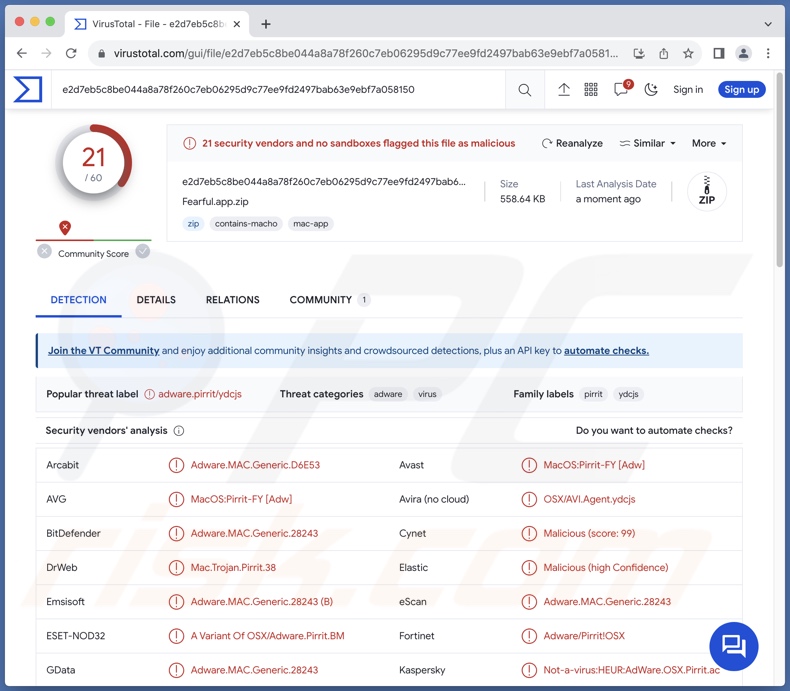
Übersicht über die Adware Fearful.app
Übersicht über die Adware Fearful.appAdware wird entwickelt, um die Platzierung grafischer Inhalte Dritter (z.B. Pop-ups, Gutscheine, Banner, Overlays, Umfragen und andere Anzeigen) auf besuchten Webseiten und/oder verschiedenen Interfaces zu ermöglichen.
Die Anzeigen fördern in erster Linie Betrugsmaschen, unsichere/schädliche Software und sogar Malware. Sobald angeklickt, können einige dieser Anzeigen Scripts ausführen, um ohne Zustimmung von Benutzern Downloads/Installationen vorzunehmen.
Auch wenn Sie über diese Anzeigen auf echte Produkte oder Dienstleistungen stoßen, ist es sehr unwahrscheinlich, dass sie von offizieller Seite auf diese Weise gefördert werden. Es ist sehr wahrscheinlich, dass diese Förderung von Betrügern vorgenommen wird, die die Partnerprogramme des Inhalts missbrauchen, um unrechtmäßige Provisionen zu erhalten.
Es muss erwähnt werden, dass werbeunterstützte Software bestimmte Bedingungen erfordern könnte, um aufdringliche Werbekampagnen zu übermitteln (z.B. kompatibler Browser/System oder Benutzerstandort, Besuche bestimmter Webseiten, usw.). Unabhängig davon, ob Fearful.app Anzeigen anzeigt - bleibt sie eine Bedrohung für die Geräte-/Benutzersicherheit.
Obwohl es für Pirrit-Anwendungen nicht ungewöhnlich ist, browserentführende Funktionen zu haben – wies Fearful.app sie während unserer Analyse nicht auf.
Darüber hinaus sammelt Adware normalerweise sensible Informationen und auch die Datenverfolgung könnte zu den Fähigkeiten von Fearful.app gehören. Zu Daten von Interesse könnten Folgendes gehören: Besuchte URLs, betrachtete Webseiten, Suchanfragen, Internet-Cookies, Konto-Logindaten, Kreditkartennummern und so weiter. Diese sensiblen Informationen können dann durch den Verkauf an Dritte zu Geld gemacht werden.
Zusammenfassend lässt sich sagen, dass die Präsenz von Software wie Fearful.app auf Geräten zu Systeminfektionen, schweren Datenschutzproblemen, finanziellen Verlusten und sogar Identitätsdiebstahl führen kann.
| Name | Werbung von Fearful.app |
| Art der Bedrohung | Adware, Mac-Malware, Mac-Virus |
| Erkennungsnamen | Avast (MacOS:Pirrit-FY [Adw]), Combo Cleaner (Adware.MAC.Generic.28243), ESET-NOD32 (eine Variante von OSX/Adware.Pirrit.BM), Kaspersky (Not-a-virus:HEUR:AdWare.OSX.Pirrit.ac), vollständige Liste (VirusTotal) |
| Zusätzliche Informationen | Diese Anwendung gehört zu der Malware-Familie Pirrit. |
| Symptome | Ihr Mac wird langsamer als normal, Sie sehen unerwünschte Pop-up-Anzeigen, Sie werden auf zweifelhafte Webseiten weitergeleitet. |
| Verbreitungsmethoden | Irreführende Pop-up-Anzeigen, kostenlose Software-Installationsprogramme (Bündelung), Torrent-Datei-Downloads. |
| Schaden | Internetbrowserverfolgung (potenzielle Probleme mit der Privatsphäre), das Anzeigen unerwünschter Anzeigen, Weiterleitungen auf zweifelhafte Webseiten, Verlust von privaten Informationen |
| Malware-Entfernung (Windows) |
Um mögliche Malware-Infektionen zu entfernen, scannen Sie Ihren Computer mit einer legitimen Antivirus-Software. Unsere Sicherheitsforscher empfehlen die Verwendung von Combo Cleaner. Combo Cleaner herunterladenDer kostenlose Scanner überprüft, ob Ihr Computer infiziert ist. Um das Produkt mit vollem Funktionsumfang nutzen zu können, müssen Sie eine Lizenz für Combo Cleaner erwerben. Auf 7 Tage beschränkte kostenlose Testversion verfügbar. Eigentümer und Betreiber von Combo Cleaner ist RCS LT, die Muttergesellschaft von PCRisk. |
Beispiele für Adware
ApplicationKey, ToolFrequency, Appendix.app und Uphasp.app sind lediglich einige Beispiele für Adware, die wir kürzlich untersucht haben.
Software innerhalb dieser Klassifizierung erscheint normalerweise gewöhnlich und harmlos. Benutzer können mit Versprechen von verschiedenen praktischen Funktionen zum Herunterladen/Installieren verleitet werden. Diese Funktionen funktionieren jedoch selten wie versprochen und in den meisten Fällen - funktionieren sie überhaupt nicht. Beachten Sie, dass funktionierende Funktionen kein Beweis für die Echtheit oder Sicherheit einer Software sind.
Wie wurde Fearful.app auf meinem Computer installiert?
Adware kann mit regulären Programmen gebündelt (zusammen mit ihnen verpackt) werden. Das Risiko, gebündelten Inhalten unbeabsichtigt einen Zugang zum System zu gewähren, wird durch das Herunterladen von nicht vertrauenswürdigen Quellen (z.B. Freeware- und Webseiten Dritter, P2P-Sharing-Netzwerke usw.) und durch einen nachlässigen Umgang mit Installationen (z.B. das Ignorieren von Nutzungsbedingungen, die Verwendung von " Schnell/Einfach " Einstellungen usw.) erhöht.
Außerdem wird Adware über aufdringliche Anzeigen verbreitet. Sobald angeklickt, können einige dieser Anzeigen Scripts ausführen, um heimliche Downloads/Installationen vorzunehmen.
Werbeunterstützte Software wird auch auf seriös aussehenden Download-Seiten und Betrugsmaschen-Seiten gefördert. Die meisten Benutzer betreten sie über Weiterleitungen, die von Webseiten generiert werden, die schurkische Werbenetzwerke, Spam-Browserbenachrichtigungen, falsch eingegebene URLs, aufdringliche Anzeigen oder installierte Adware (mit Fähigkeiten zum Zwangsöffnen von Browsern) verwendet werden.
Wie kann die Installation von Adware vermieden werden?
Wir raten dringend dazu, vor Downloads nach Software zu recherchieren. Außerdem müssen alle Downloads von offiziellen und verifizierten Kanälen aus erfolgen. Bei Installationen empfehlen wir, die Nutzungsbedingungen zu lesen, verfügbare Optionen zu prüfen, die Einstellungen "Benutzerdefiniert/Erweitert" zu verwenden und alle zusätzlichen Anwendungen, Werkzeuge, Erweiterungen, Funktionen und so weiter abzulehnen.
Eine weitere Empfehlung ist, beim Surfen wachsam zu sein, da betrügerische und bösartige Online-Inhalte normalerweise legitim und harmlos erscheinen. Trotz ihres harmlosen Aussehens leiten aufdringliche Anzeigen beispielsweise auf unsichere und fragwürdige Seiten weiter (z.B. betrugsfördernd, Pornografie, Glücksspiel, Erwachsenendating, usw.).
Falls Sie kontinuierlich auf Anzeigen und/oder Weiterleitungen dieser Art stoßen, sollten Sie Ihr System überprüfen und sofort alle fragwürdigen Anwendungen und Browser-Erweiterungen/Plug-ins entfernen. Falls Ihr Computer bereits mit Fearful.app infiziert ist, empfehlen wir, einen Scan mit Combo Cleaner Antivirus für Windows durchzuführen, um diese Adware automatisch zu beseitigen.
Beim Entfernen von Fearful.app ist es wichtig, diese Ordner auf dessen Komponenten zu überprüfen (die Dateinamen könnten in jedem Ordner variieren, jeder einzelne sollte jedoch "Fearful.app" enthalten):
- ~/Library/LaunchAgents
- /Library/LaunchDaemons
- /Library/LaunchAgents
- /Library/StartupItems
Dialogfenster, das angezeigt wird, wenn die Adware Fearful.app auf dem System präsent ist:
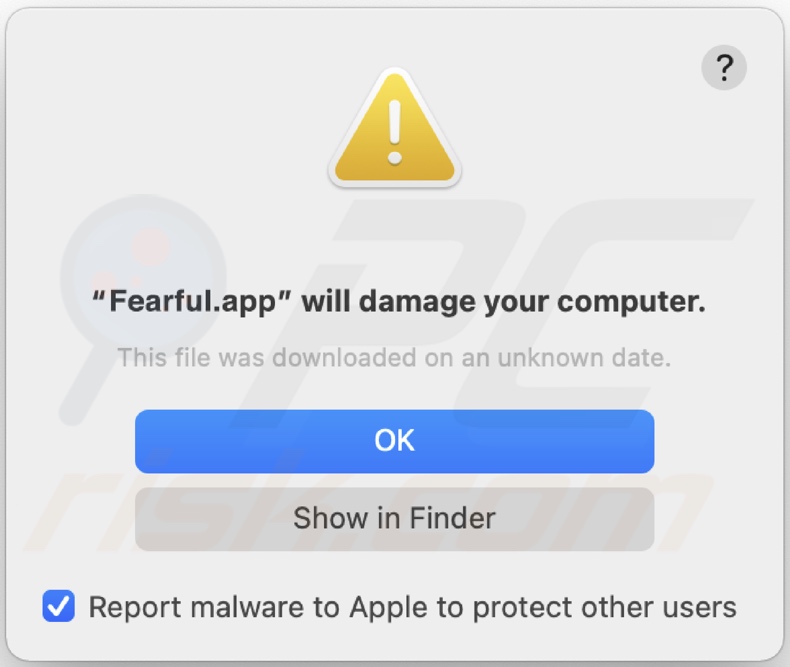
Der in diesem Dialogfenster dargestellter Text:
"Fearful.app" will damage your computer.
This file was downloaded on an unknown date.
OK
Show in Finder
Umgehende automatische Entfernung von Malware:
Die manuelle Entfernung einer Bedrohung kann ein langer und komplizierter Prozess sein, der fortgeschrittene Computerkenntnisse voraussetzt. Combo Cleaner ist ein professionelles, automatisches Malware-Entfernungstool, das zur Entfernung von Malware empfohlen wird. Laden Sie es durch Anklicken der untenstehenden Schaltfläche herunter:
LADEN Sie Combo Cleaner herunterIndem Sie Software, die auf dieser Internetseite aufgeführt ist, herunterladen, stimmen Sie unseren Datenschutzbestimmungen und Nutzungsbedingungen zu. Der kostenlose Scanner überprüft, ob Ihr Computer infiziert ist. Um das Produkt mit vollem Funktionsumfang nutzen zu können, müssen Sie eine Lizenz für Combo Cleaner erwerben. Auf 7 Tage beschränkte kostenlose Testversion verfügbar. Eigentümer und Betreiber von Combo Cleaner ist RCS LT, die Muttergesellschaft von PCRisk.
Schnellmenü:
- Was ist Fearful.app?
- SCHRITT 1. Mit Fearful.app verwandte Dateien und Ordner von OSX entfernen.
- SCHRITT 2. Fearful.app Werbung von Safari entfernen.
- SCHRITT 3. Fearful.app Adware von Google Chrome entfernen.
- SCHRITT 4. Fearful.app Werbung von Mozilla Firefox entfernen.
Das Video zeigt, wie man Adware und Browserentführer von einem Mac Computer entfernt:
Entfernung der Adware Fearful.app:
Mit Fearful.app verwandte potenziell unerwünschte Anwendungen von Ihrem "Programme" Ordner entfernen:

Klicken Sie auf das Finder-Symbol. Wählen Sie im Finder-Fenster "Anwendungen". Suchen Sie im Anwendungsordner nach "MPlayerX", "NicePlayer" oder anderen verdächtigen Anwendungen und ziehen Sie sie in den Papierkorb.
Nachdem Sie die unerwünschte(n) Anwendung(en), die Online-Werbung verursachen, entfernt haben, scannen Sie Ihren Mac auf alle verbleibenden unerwünschten Komponenten.
LADEN Sie die Entfernungssoftware herunter
Combo Cleaner überprüft, ob Ihr Computer infiziert ist. Um das Produkt mit vollem Funktionsumfang nutzen zu können, müssen Sie eine Lizenz für Combo Cleaner erwerben. Auf 7 Tage beschränkte kostenlose Testversion verfügbar. Eigentümer und Betreiber von Combo Cleaner ist RCS LT, die Muttergesellschaft von PCRisk.
Werbung von Fearful.app bezogene Dateien und Ordner entfernen:

Klicken Sie auf das Finder Symbol aus der Menüleiste, wählen Sie Gehen und klicken Sie auf Zum Ordner gehen...
 Suchen Sie nach Dateien, die von werbefinanzierter Software erzeugt wurden im /Library/LaunchAgents Ordner:
Suchen Sie nach Dateien, die von werbefinanzierter Software erzeugt wurden im /Library/LaunchAgents Ordner:

Im Gehen zu Ordner...Leiste, geben Sie ein: /Library/LaunchAgents

Im "LaunchAgents" Ordner, suchen Sie nach allen kürzlich hinzugefügten, verdächtigen Dateien und bewegen Sie diese in den Papierkorb. Beispiele für Dateien, die von werbefinanzierter Software erzeugt wurden - "installmac.AppRemoval.plist", "myppes.download.plist", "mykotlerino.ltvbit.plist", "kuklorest.update.plist", etc. Werbefinanzierte Software installiert häufig mehrere Dateien zur gleichen Zeit.
 Suchen Sie nach Dateien, die von werbefinanzierter Software erzeugt wurden im /Library/Application Support Ordner:
Suchen Sie nach Dateien, die von werbefinanzierter Software erzeugt wurden im /Library/Application Support Ordner:

Im Gehen zu Ordner...Leiste, geben Sie ein: /Library/Application Support

Im "Application Support" Ordner, suchen Sie nach allen kürzlich hinzugefügten, verdächtigen Ordnern. Zum Beispiel "MplayerX" oder "NicePlayer" und bewegen Sie diese Ordner in den Papierkorb.
 Suchen Sie nach Dateien, die von werbefinanzierter Software erzeugt wurden im ~/Library/LaunchAgents Ordner:
Suchen Sie nach Dateien, die von werbefinanzierter Software erzeugt wurden im ~/Library/LaunchAgents Ordner:

Im Gehen zu Ordner Leiste, geben Sie ein: ~/Library/LaunchAgents
 Im "LaunchAgents" Ordner, suchen Sie nach allen kürzlich hinzugefügten, verdächtigen Dateien und bewegen Sie diese Ordner in den Papierkorb. Beispiele für Dateien, die von werbefinanzierter Software erzeugt wurden - "installmac.AppRemoval.plist", "myppes.download.plist", "mykotlerino.ltvbit.plist", "kuklorest.update.plist", etc. Werbefinanzierte Software installiert häufig mehrere Dateien zur gleichen Zeit.
Im "LaunchAgents" Ordner, suchen Sie nach allen kürzlich hinzugefügten, verdächtigen Dateien und bewegen Sie diese Ordner in den Papierkorb. Beispiele für Dateien, die von werbefinanzierter Software erzeugt wurden - "installmac.AppRemoval.plist", "myppes.download.plist", "mykotlerino.ltvbit.plist", "kuklorest.update.plist", etc. Werbefinanzierte Software installiert häufig mehrere Dateien zur gleichen Zeit.
 Suchen Sie nach Dateien, die von werbefinanzierter Software erzeugt wurden im /Library/LaunchDaemons Ordner:
Suchen Sie nach Dateien, die von werbefinanzierter Software erzeugt wurden im /Library/LaunchDaemons Ordner:

Im Gehen zu Ordner Leiste, geben Sie ein: ~/Library/LaunchDaemons
 Im "LaunchDaemons" Ordner, suchen Sie nach allen kürzlich hinzugefügten, verdächtigen Dateien. Zum Beispiel "com.aoudad.net-preferences.plist", "com.myppes.net-preferences.plist", "com.kuklorest.net-preferences.plist", "com.avickUpd.plist", etc., und bewegen Sie diese in den Papierkorb.
Im "LaunchDaemons" Ordner, suchen Sie nach allen kürzlich hinzugefügten, verdächtigen Dateien. Zum Beispiel "com.aoudad.net-preferences.plist", "com.myppes.net-preferences.plist", "com.kuklorest.net-preferences.plist", "com.avickUpd.plist", etc., und bewegen Sie diese in den Papierkorb.
 Scannen Sie Ihren Computer mit Combo Cleaner:
Scannen Sie Ihren Computer mit Combo Cleaner:
Wenn Sie alle Schritte in der richtigen Reihenfolge befolgt haben, sollte Ihr Mac frei von Infektionen sein. Um sicherzustellen, dass Ihr System nicht infiziert ist, scannen Sie es mit Combo Cleaner Antivirus. HIER herunterladen. Nach dem Herunterladen der Datei, klicken Sie auf das Installationsprogramm combocleaner.dmg. Ziehen Sie im geöffneten Fenster das Symbol Combo Cleaner auf das Symbol Anwendungen und legen Sie es dort ab. Öffnen Sie jetzt Ihr Launchpad und klicken Sie auf das Symbol Combo Cleaner. Warten Sie, bis Combo Cleaner seine Virendatenbank aktualisiert hat und klicken Sie auf die Schaltfläche „Combo Scan starten“.

Combo Cleaner scannt Ihren Mac jetzt auf Infektionen mit Malware. Wenn der Antivirus-Scan „Keine Bedrohungen gefunden“ anzeigt, heißt das, dass Sie mit dem Entfernungsleitfaden fortfahren können. Andernfalls wird empfohlen, alle gefundenen Infektionen vorher zu entfernen.

Nachdem Dateien und Ordner entfernt wurden, die von dieser werbefinanzierten Software erzeugt wurden, entfernen Sie weiter falsche Erweiterungen von Ihren Internetbrowsern.
Werbung von Fearful.app Startseiten und Standard Internetsuchmaschinen von Internetbrowsern:
 Bösartige Erweiterungen von Safari entfernen:
Bösartige Erweiterungen von Safari entfernen:
Werbung von Fearful.app bezogene Safari Erweiterungen entfernen:

Öffnen Sie den Safari Browser. Aus der Menüleiste wählen Sie "Safari" und klicken Sie auf "Benutzereinstellungen...".

Im Benutzereinstellungen Fenster wählen Sie "Erweiterungen" und suchen Sie nach kürzlich installierten, verdächtigen Erweiterungen. Wenn Sie sie gefunden haben, klicken Sie auf "Deinstallieren" Symbol daneben. Beachten Sie, dass Sie alle Erweiterungen sicher von ihrem Safari Browser deinstallieren können. Keine davon sind unabdingbar für die normale Funktion des Browsers.
- Falls Sie weiterhin Probleme mit Browserweiterleitungen und unerwünschter Werbung haben - Safari zurücksetzen.
 Bösartige Programmerweiterungen von Mozilla Firefox entfernen:
Bösartige Programmerweiterungen von Mozilla Firefox entfernen:
Werbung von Fearful.app bezogene Mozilla Firefox Zusätze entfernen:

Öffen Sie Ihren Mozilla Firefox Browser. In der oberen rechten Ecke des Bildschirms, klicken Sie auf das "Menü öffnen" (drei horizontale Linien) Symbol. Aus dem geöffneten Menü wählen Sie "Zusätze".

Wählen Sie den "Erweiterungen" Reiter und suchen Sie nach allen kürzlich installierten, verdächtigen Zusätzen. Wenn Sie sie gefunden haben, klicken Sie auf das "Entfernen" Symbol daneben. Beachten Sie, dass Sie alle Erweiterungen deinstallieren von Ihrem Mozilla Firefox Browser entfernen können - keine davon sind unabdingbar für die normale Funktion des Browsers.
- Falls Sie weiterhin Probleme mit Browserweiterleitungen und unerwünschter Werbung haben - Mozilla Firefox zurücksetzen.
 Bösartige Erweiterungen von Google Chrome entfernen:
Bösartige Erweiterungen von Google Chrome entfernen:
Werbung von Fearful.app bezogene Google Chrome Zusätze entfernen:

Öffnen Sie Google Chrome und klicken Sie auf das "Chrome Menü" (drei horizontale Linien) Symbol, das sich in der rechten oberen Ecke des Browserfensters befindet. Vom Klappmenü wählen Sie "Mehr Hilfsmittel" und wählen Sie "Erweiterungen".

Im "Erweiterungen" Fenster, suchen Sie nach allen kürzlich installierten, versächtigen Zusätzen. Wenn Sie sie gefunden haben, klicken Sie auf das "Papierkorb" Symbol daneben. Beachten Sie, dass Sie alle Erweiterungen sicher von Ihrem Google Chrome Browser entfernen können - keine davon sind unabdingbar für die normale Funktion des Browsers.
- IFalls Sie weiterhin Probleme mit Browserweiterleitungen und unerwünschter Werbung haben - Google Chrome zurücksetzen.
Häufig gestellte Fragen (FAQ)
Welchen Schaden kann Adware verursachen?
Adware kann die Surfqualität und die Systemleistung beeinträchtigen. Sie zeigt Anzeigen an, die schädliche Inhalte fördern, die ernsthafte Probleme verursachen können (z.B. Systeminfektionen, Datenschutzprobleme, finanzielle Verluste usw.). Werbeunterstützte Software verfügt normalerweise über Datenverfolgungsfunktionen - daher wird sie als Bedrohung für die Privatsphäre des Benutzers angesehen.
Was macht Adware?
Adware wird entwickelt, um aufdringliche Werbekampagnen zu übermitteln. Diese Software zeigt Anzeigen auf verschiedenen Oberflächen an, und einige Arten sind zudem in der Lage, Weiterleitungen zu generieren und private Daten zu sammeln.
Wie generieren die Entwickler von Adware Einnahmen?
Adware-Entwickler generieren Einnahmen, indem sie verschiedene Webseiten, Anwendungen, Browser-Erweiterungen, Produkte, Dienstleistungen und so weiter fördern. Der größte Teil des Gewinns wird durch Partnerprogramme erzielt.
Wird Combo Cleaner die Adware Fearful.app entfernen?
Ja, Combo Cleaner kann Geräte scannen und erkannte Adware-artige Anwendungen beseitigen. Beachten Sie, dass eine manuelle Entfernung (ohne Hilfe von Sicherheitsprogrammen) möglicherweise ineffektiv ist. In einigen Fällen bleiben nach der manuellen Entfernung der Software Dateireste im System verborgen. Diese Überbleibsel können weiterhin ausgeführt werden und Probleme verursachen. Daher ist es wichtig, werbeunterstützte Software gründlich zu beseitigen.
Teilen:

Tomas Meskauskas
Erfahrener Sicherheitsforscher, professioneller Malware-Analyst
Meine Leidenschaft gilt der Computersicherheit und -technologie. Ich habe mehr als 10 Jahre Erfahrung in verschiedenen Unternehmen im Zusammenhang mit der Lösung computertechnischer Probleme und der Internetsicherheit. Seit 2010 arbeite ich als Autor und Redakteur für PCrisk. Folgen Sie mir auf Twitter und LinkedIn, um über die neuesten Bedrohungen der Online-Sicherheit informiert zu bleiben.
Das Sicherheitsportal PCrisk wird von der Firma RCS LT bereitgestellt.
Gemeinsam klären Sicherheitsforscher Computerbenutzer über die neuesten Online-Sicherheitsbedrohungen auf. Weitere Informationen über das Unternehmen RCS LT.
Unsere Anleitungen zur Entfernung von Malware sind kostenlos. Wenn Sie uns jedoch unterstützen möchten, können Sie uns eine Spende schicken.
SpendenDas Sicherheitsportal PCrisk wird von der Firma RCS LT bereitgestellt.
Gemeinsam klären Sicherheitsforscher Computerbenutzer über die neuesten Online-Sicherheitsbedrohungen auf. Weitere Informationen über das Unternehmen RCS LT.
Unsere Anleitungen zur Entfernung von Malware sind kostenlos. Wenn Sie uns jedoch unterstützen möchten, können Sie uns eine Spende schicken.
Spenden
▼ Diskussion einblenden